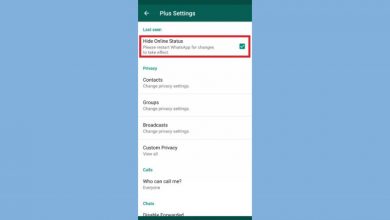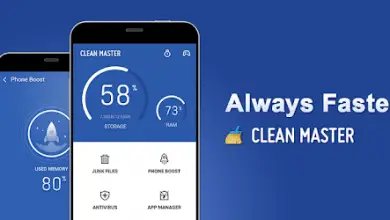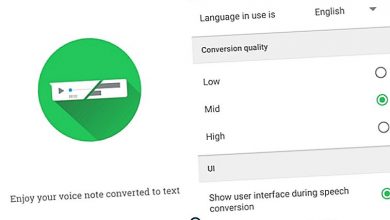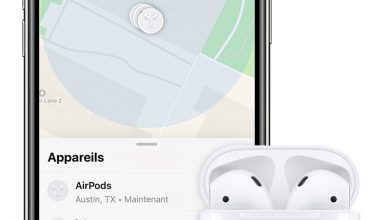IPhone-tips: Bluetooth-problemen oplossen in iOS 11
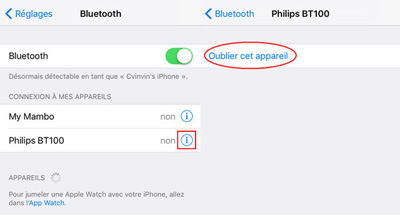
Bij elke nieuwe release van iOS , Apple heeft tot doel de zowel prestatie- als veiligheidsverbeteringen voor zijn mobiele apparaten, in het bijzonder de iPhone en iPad . Maar met elke nieuwe update zijn er ook nieuwe tegenslagen die de firma Cupertino probeert aan te pakken met constante kleine reparaties. Je koptelefoon maakt geen verbinding met je iPhone zoals vroeger? De handsfreeset van uw auto reageert niet? Als je nog steeds tegenkomt Bluetooth-verbindingsproblemen na updaten naar iOS 11 , volg ons advies om te proberen ze op te lossen.
1. Schakel Bluetooth uit en weer in op uw iOS-apparaat
Dit is de meest voor de hand liggende optie. Als we problemen hebben met onze Bluetooth-verbinding, is het eerste dat u moet proberen: uitzetten en d ' Bluetooth-verbinding activeren . Maar we moeten het doen via de instellingen van ons iOS-apparaat, want als we het doen via de controle Centrum , het enige dat we zullen doen is alle bestaande verbindingen loskoppelen. Ga hiervoor naar Instellingen - Bluetooth en deactiveer het pictogram om de verbinding na een paar seconden opnieuw te activeren met hetzelfde pictogram.
2. Start je iPhone, iPad of iPod Touch opnieuw op
Als de eerste optie niet werkte, is het raadzaam om: herstart je op iOS 11 gebaseerde apparaat . Hierdoor zullen we alle softwareprocessen van onze iPhone, iPad of iPod Touch opnieuw opstarten, wat in veel gevallen resulteert in een oplossing voor mogelijke problemen veroorzaakt door systeemfouten. Volg hiervoor de onderstaande stappen:
- Houd de Power- en Home-knoppen ingedrukt. In het geval van iPhone 7 en hoger, de knop Volume omlaag.
- Zodra het Apple-logo op het scherm verschijnt, laat u de knoppen los en wacht u tot het systeem opnieuw is opgestart.
3. Negeer verbonden Bluetooth-apparaten en koppel ze opnieuw
Als we de Bluetooth-verbindingsproblemen tot nu toe niet hebben kunnen oplossen, kunnen we: probeer aangesloten apparaten te omzeilen en opnieuw te koppelen . Dus laten we onze iPhone of iPad elk aangesloten apparaat overslaan en een nieuwe verbinding opzetten wanneer ze opnieuw worden gekoppeld.
- Ga hiervoor naar Instellingen - Bluetooth.
- Tik vervolgens op het pictogram met het "i" -symbool van het apparaat dat we willen negeren.
- Tik ten slotte op de optie "Apparaat overslaan" en bevestig de actie in het nieuwe venster.
Na deze stappen, we kunnen ons iOS-apparaat opnieuw koppelen met het apparaat dat we willen verbinden en controleer of de verbinding correct tot stand is gebracht.
4. Reset netwerkinstellingen
Als we op dit moment de problemen met de Bluetooth-verbinding van ons iOS-apparaat niet hebben kunnen oplossen, moeten we overgaan tot een aantal complexere methoden. De eerste hiervan is herstel de netwerkinstellingen van onze iPhone, iPad of iPod Touch, waardoor het apparaat alle netwerkinstellingen vergeet , inclusief wifi-netwerken, gegevens van mobiele operators en Bluetooth-instellingen.
Ga hiervoor naar Instellingen - Algemeen - Reset . Eenmaal in Reset moeten we de optie aanraken Reset netwerk instellingen . Ten slotte moeten we de beveiligingspincode invoeren en de verwijdering van de informatie bevestigen. Zodra het proces is voltooid, hoeven we alleen alle netwerkinstellingen te configureren, naast het koppelen van de Bluetooth-apparaten.
5. Herstel het iOS-apparaat naar de fabrieksstatus
Als alle bovenstaande opties de problemen met de Bluetooth-verbinding niet hebben opgelost, hebben we nog maar één oplossing: herstel ons iOS 11-apparaat naar de fabrieksstatus . Hiermee elimineren we alle instellingen, contacten, apps en media om onze iPhone, iPad of iPod Touch als nieuw te laten. Hoewel het in de eerste plaats raadzaam is om een back-up van ons apparaat te maken als we al onze inhoud willen herstellen nadat het herstel is voltooid.
Ga hiervoor naar Instellingen - Algemeen - Reset of gebruik een computer met iTunes . Nadat het herstel is voltooid, activeert u het apparaat opnieuw als nieuw en probeert u de Bluetooth-apparaten te koppelen. Als het probleem aanhoudt, is het zeer waarschijnlijk dat er een hardwareprobleem is, dus we moeten contact opnemen met Technische dienst van Apple .